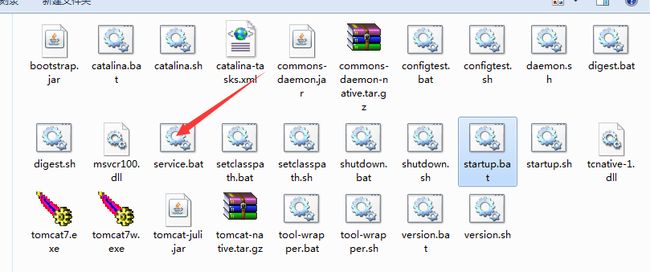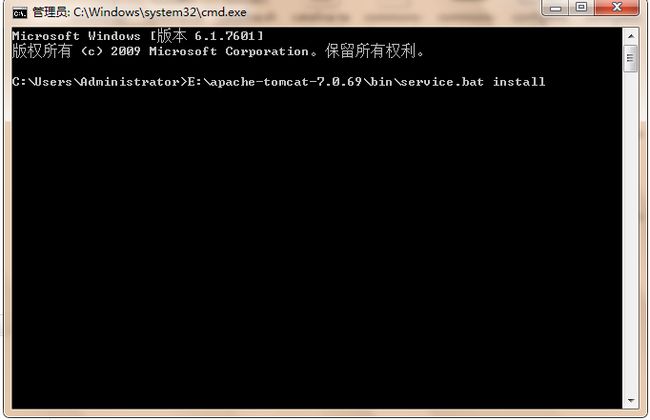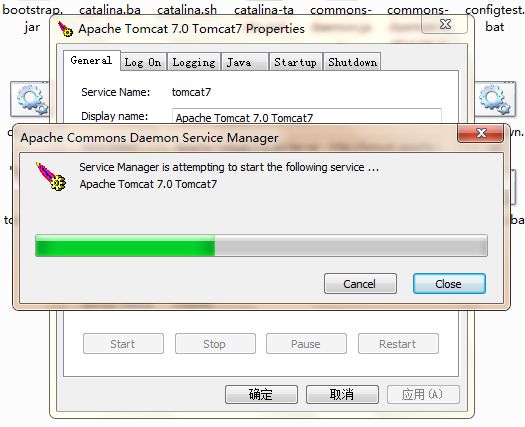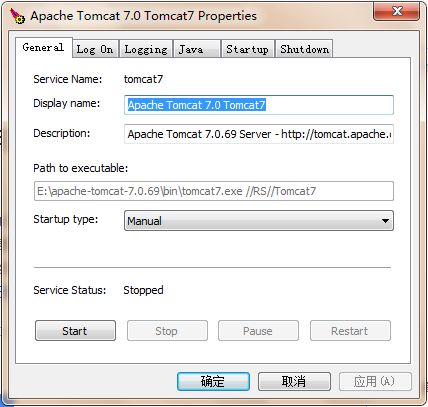前天在学习J2EE方面技术时,运行一个调试示例,需要用到Tomcat服务,结果使用Myeclipse怎么也打不开服务。之后去尝试手动打开Tomcat服务也无法成功,一直弄了好几个小时。后来,问了一下隔壁宿舍的同学,不一会问题就解决了~
具体问题和相关解决方法如下(当然这个方法不一定适应所有Tomcat无法开启的问题哟):
首先,当时我按照网上手动开启Tomcat服务方法步骤:
一、在cmd中install service.bat,注册tomcat服务
图一:找到Tomcat中service.bat文件
图二:在cmd中install service.bat文件
二、找到下载Tomcat解压文件中(具体地址:E:\apache-tomcat-7.0.69\bin,这个是我自己存放地址,具体按照个人存放实际地址来找)tomcat7w.exe文件,点击运行,然后点击start开启服务
图三:点击stat开启Tomcat服务
等了一会,令人郁闷的结果出现了:
图四:点击stat后服务状态仍然是Stopped
结果跑到,浏览器输入http://localhost:8080/自然也是无法访问。
具体解决办法如下:
下载Tomcat后,可以不用按照上述步骤,直接找到E:\apache-tomcat-7.0.69\bin该路径下shutdown.bat文件,先点击运行(作用是,关闭计算机上可能已开启的Tomcat相关服务,以防占去8080端口):
图五:找到shutdown.bat文件,并点击运行
接下来,点击上图中startup.bat文件并运行,将会出现下图中结果(如果出现运行后,一闪就消失,再次点击shutdown.bat文件运行一下):
图六:Tomcat服务成功开启,耗时8274ms
然后,去浏览器中输入http://localhost:8080/,则就会成功访问~\(≧▽≦)/~啦!(上述开启方法,要保持图六一直存在,不能关闭这个界面,因为关闭这个界面,就代表关闭了Tomcat服务。当然,上面只是说了开启的方法,其中最主要的就是运行一下shutdown.bat文件,关闭一下Tomcat相关服务。所以,如果下次要尝试在Myeclipse或者ecipse中开启Tomcat服务之前,不妨试一下点击运行shutdown.bat文件,再来开启)